Windows server 2016如何设置定时更新
发布时间:2023-6-15 10:10:36 来源: 纵横云
Windows server 2016如何设置定时更新
在Windows server 2016系统下如何设置定时更新呢?
1.打开“运行”,输入gpedit.msc,点击“确定”
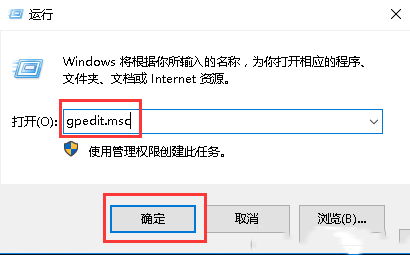
2.按计算机配置→管理模板→Windows组件→Windows更新,进入如图所示界面,双击“配置自动更新”
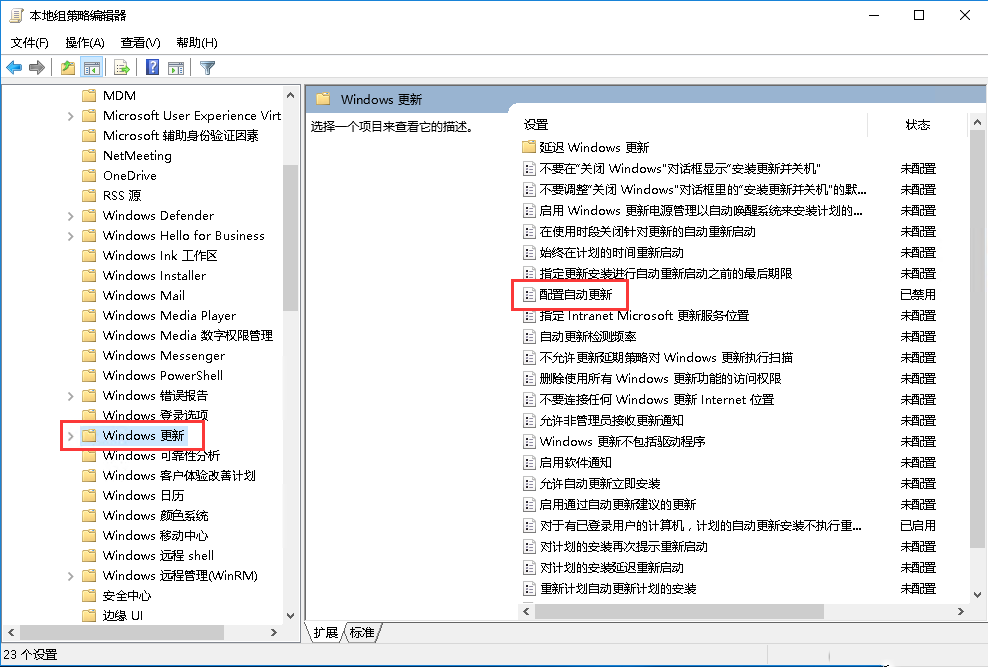
3.点选“已启用”,根据需要选择配置自动更新方式,示例选择“自动下载并计划安装”
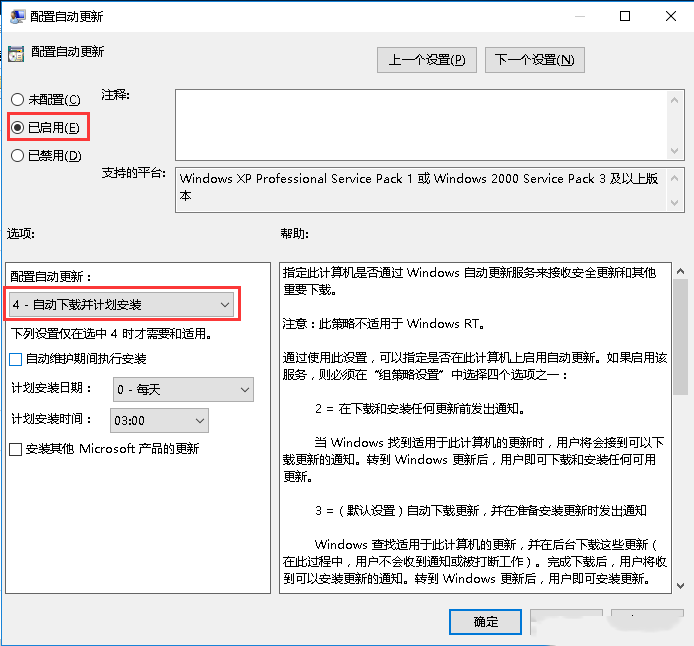
4.勾选“自动维护期间执行安装”,根据需要设置计划安装的日期时间,设置完成后点击“确定”即可
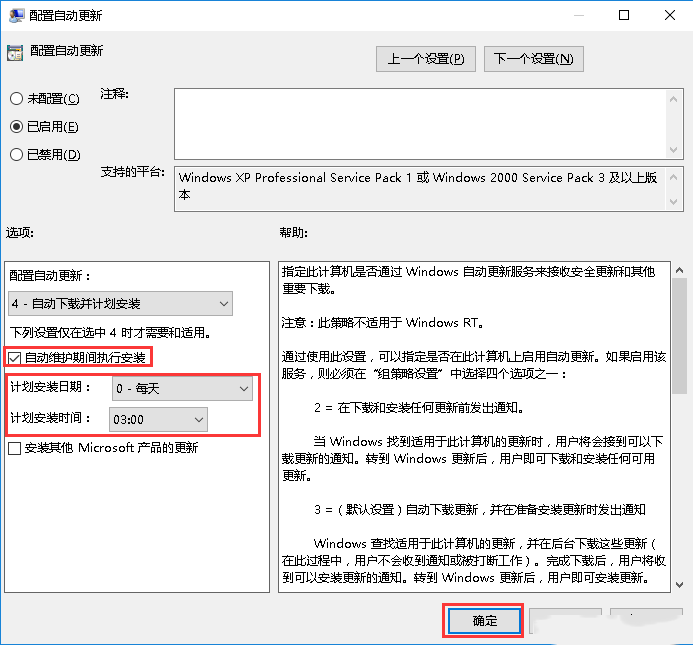
本文来源:
https://www.zonghengcloud.com/article/11217.html
[复制链接]
链接已复制
